Apple kimliğinin kilidini açın, ekran şifresini kaldırın, ekran zamanını atlayın.
- Apple kimliğinin kilidini aç
- İCloud Etkinleştirme Kilidi'ni atla
- Doulci iCloud Kilit Açma Aracı
- Fabrika kilidini iphone
- İPhone Parolasını Atla
- İPhone Parolasını Sıfırla
- Apple kimliğinin kilidini aç
- İPhone 8 / 8Plus'ın kilidini açın
- iCloud Kilidini Kaldırma
- iCloud Deluxe'ün Kilidini Açın
- iPhone Kilit Ekranı
- İPad'in kilidini aç
- İPhone SE'nin kilidini açın
- Tmobile iPhone'un kilidini açın
- Apple Kimliği Parolasını Kaldır
iPad Air'in Kilidini Açmak için Nihai Eğitim
 Tarafından güncellendi Lisa Ou / 14 Temmuz 2021 16:30
Tarafından güncellendi Lisa Ou / 14 Temmuz 2021 16:30Apple, iOS cihazları için güvenli ve gelişmiş bir güvenlik sistemi yaptı. Artık elinizdeki iPad Air'inizin kilidi bir nedenden dolayı açılamıyor. Sadece iPad Air'inizin kilidini en kısa sürede açmak istiyorsunuz, değil mi? Sebep ne olursa olsun, bu eğitim size ayrıntılarla yol gösterecektir.


Rehber Listesi
Bölüm 1. Bir iPad Air'in Kilidi Nasıl Açılır/Uyandırılır
Aşağıdaki gibi 3 seçeneğiniz var.
- iPad Air'inizi uyandırmak için üstteki düğmeye veya ana sayfa düğmesine basın.
- iPad Air'in kilidini açmak için kayıtlı parmak izinizle ana sayfa düğmesine basın. (iPad Air 4'te, Touch ID bunun yerine üst düğmeye yüklenir)
- Touch ID ile iPad Air'inizin kilidini açamıyorsanız, kilidini açmak için ekran parolasını girin.
Bölüm 2. Parola Olmadan Bir iPad Air'in Kilidini Açma – En Kolay Yol
Birçoğumuz bazen iPad şifresini unutuyoruz. Senin başına geldiğinde, sadece kullan FoneLab iOS Kilit Açıcı ekran şifresini kaldırmak için Tek ihtiyacınız olan bir bilgisayar ve bir yıldırım kablosu. İşte bunun temel özellikleri:
Ana Özellikler:
- Parola olmadan iPad Air ve diğer iOS cihazlarının kilidini açın.
- Herhangi bir güçlük çekmeden Apple Kimliğini ve iCloud Kimliğini kaldırın.
- Tüm iOS sürümlerinde Touch ID ve Face ID'yi atlayın.
FoneLab iPhone ekranının kilidini açmanıza yardımcı olur, Apple Kimliğini veya şifresini kaldırır, Ekran süresini veya kısıtlama şifresini saniyeler içinde kaldırır.
- İPhone ekranının kilidini açmanıza yardımcı olur.
- Apple Kimliğini veya parolasını kaldırır.
- Ekran süresini veya kısıtlama şifresini saniyeler içinde kaldırın.
Parola Olmadan iPad Air Kilidini Açmanın En Kolay Yolu
1. AdımÜcretsiz indirme, yükleme ve başlatma FoneLab iOS Kilit Açıcı Windows veya Mac'inizde. Program arayüzünü gördüğünüzde, üzerine tıklayın. Parolayı Sil seçeneği.

2. AdımProgram bu ekranda duracak ve iPad Air'inizi bilgisayara bağlamanızı bekleyecektir. iPad Air algılandığında otomatik olarak bir sonraki arayüze atlar.

3. AdımiPad Air'inizle ilgili cihaz bilgileri arayüzde gösterilecektir. Çoğu zaman %100 doğrudur. Yanlış bir şey bulursanız, manuel olarak düzeltin. Tıkla Başlama harekete geçmek için

4. AdımŞimdi program, iPad Air'iniz için üretici yazılımını otomatik olarak indiriyor olmalıdır. Birkaç dakika sürebilir. Tamamlandığında, aşağıdaki ekranı göreceksiniz. sadece tıklayın Kilidini açmak harekete geçmek için

5. AdımUyarıyı dikkatlice okuyun. Ardından arayüzün ortasındaki çerçeveye “0000” yazın ve tıklayın. Kilidini açmak iPad Air'inizin kilidini açmak için İPad Air'iniz yeniden başlayacak ve bu sırada program otomatik olarak şifreyi kaldıracaktır.

Bölüm 3. iTunes ile iPad Air'in Kilidini Açma
iPad Air'iniz çok sayıda yanlış parola girişimi nedeniyle devre dışı bırakıldığında veya parolayı unuttuysanız, Windows'ta iTunes'u kullanarak iPad Air'in kilidini açabilirsiniz. Bu, eski ekran şifresini de ortadan kaldıracak olan tüm verileri ve ayarları cihazdan kaldırarak yapılır. Nasıl yapılacağını görün:
SWindows'ta iTunes ile iPad Air'in Kilidini Açma adımları
iPad Air'in kilidini açmaya çalışmadan önce, bilgisayarınıza bağlı olmadığından emin olun.
1. AdımCihazın kurtarma moduna girmesine izin verin: Üst düğmeyi ve ses düğmesini aynı anda basılı tutun. Gördüğünde Slayt kapatmak için, ses düğmesini bırakın ama üst düğmeyi basılı tutun. Cihazı kapatın ve kurtarma modu ekranını görene kadar üstteki düğmeyi basılı tutun.
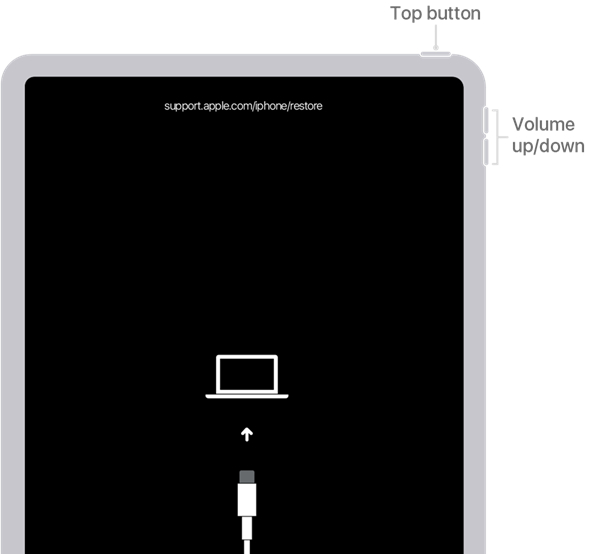
2. AdımWindows'unuzda iTunes'u başlatın. Ardından iTunes arayüzündeki aygıt düğmesini kullanarak iPad Air'inizi bulun.

3. AdımŞimdi iPad'i geri yüklemenizi veya güncellemenizi isteyen bir bildirim penceresi görmelisiniz. sadece tıklayın Restore iPad Air'inizin kilidini açmak için düğmeye basın.
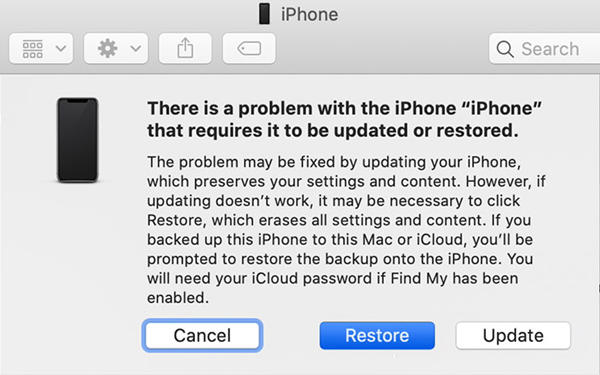
SMac'te Finder ile iPad Air'in Kilidini Açma adımları
Aslında, bir Mac'iniz varsa, iTunes'u Finder ile değiştirebilirsiniz. Süreç oldukça benzer.
1. AdımiPad Air'i kurtarma moduna ayarlayın.
2. AdımFinder'ı açın ve soldaki kenar çubuğunda iPad Air'inizi bulun.
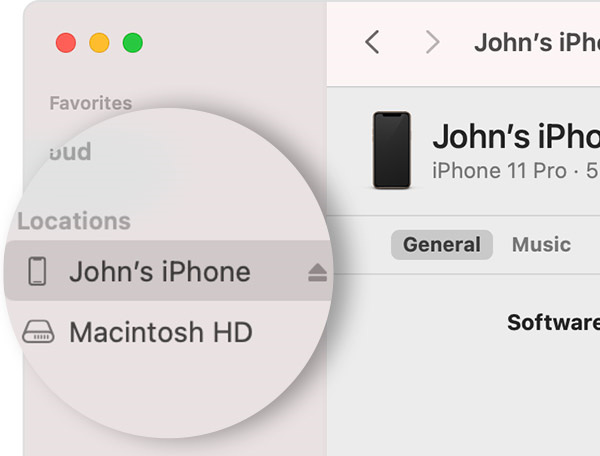
3. AdımTıkla Restore iPad Air'i sıfırlayarak kilidini açmak için düğmesine basın.
FoneLab iPhone ekranının kilidini açmanıza yardımcı olur, Apple Kimliğini veya şifresini kaldırır, Ekran süresini veya kısıtlama şifresini saniyeler içinde kaldırır.
- İPhone ekranının kilidini açmanıza yardımcı olur.
- Apple Kimliğini veya parolasını kaldırır.
- Ekran süresini veya kısıtlama şifresini saniyeler içinde kaldırın.
Bölüm 4. iPad Air'in Kilidini Açma Hakkında SSS
1. iPad'de yanlış şifre girmek için kaç şansım var?
Arka arkaya 6 hatalı şifre – cihaz 1 dakika süreyle devre dışı, arka arkaya 7 yanlış şifre – cihaz 5 dakika devre dışı kaldı, arka arkaya 8 hatalı şifre – cihaz 15 dakika devre dışı kaldı, arka arkaya 9 yanlış şifre – cihaz 1 dakika devre dışı bırakıldı saat. 10. olacak iPad'i devre dışı bırak ebediyen.
2. Face ID ile iPad Air'in kilidi nasıl açılır?
iPad Air modellerinin hiçbirinde şu anda Face ID yüklü olmadığı için Face ID ile iPad Air'in kilidini açamazsınız. Ancak Face ID'yi iPad Pro 12.9 (5. nesil) ve iPad Pro 11 (3. nesil) gibi bazı iPad Pro modellerinde kullanabilirsiniz.
3. iTunes olmadan iPad Air'imin kilidini açabilir miyim?
Evet yapabilirsin. Kullanırsanız iTunes olmadan iPad Air'in kilidini açabilirsiniz. FoneLab iOS Kilit Açıcı. Sen de yapabilirsin engelli iPad'inizi sıfırlayın Finder'ı Mac'te, iTunes'da yaptığınız gibi kullanarak yayınlayın.
FoneLab iPhone ekranının kilidini açmanıza yardımcı olur, Apple Kimliğini veya şifresini kaldırır, Ekran süresini veya kısıtlama şifresini saniyeler içinde kaldırır.
- İPhone ekranının kilidini açmanıza yardımcı olur.
- Apple Kimliğini veya parolasını kaldırır.
- Ekran süresini veya kısıtlama şifresini saniyeler içinde kaldırın.
Sonuç
Bu yazıda, şifre kullanmadan bir iPad Air'in kilidinin nasıl açılacağı hakkında konuştuk. FoneLab iOS Kilit Açıcı. Bu araç, iPad Air'iniz zaten devre dışıysa da çalışır. iPad Air parolasını kaldırmak için alternatif çözümler, Windows'ta iTunes'u veya Mac'te Finder'ı kullanmaktır. İPad Air'iniz devre dışı bırakılmışsa, tek çözümün, ona bağlı bir bilgisayarda sıfırlamak olduğunu unutmayın. Veri kaybetmeden iOS şifresini kaldırdığını iddia eden herhangi bir hizmet veya program yalan söylüyor.
